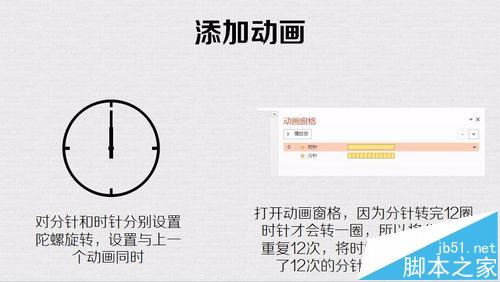PPT怎么制作一个时钟的动画效果?
发布时间:2016-12-24 来源:查字典编辑
摘要:PPT功能很多,动画的PPT让一般人感觉很神奇,那么来教大家做一个简单的时钟的动画效果一、画表面1、插入个圆2、设置无填充、线条设置为黑色3...
PPT功能很多,动画的PPT让一般人感觉很神奇 ,那么来教大家做一个简单的时钟的动画效果
一、画表面
1、插入个圆
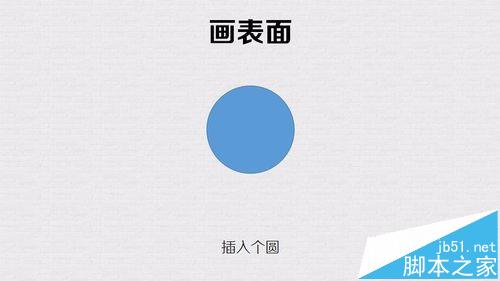
2、设置无填充、线条设置为黑色
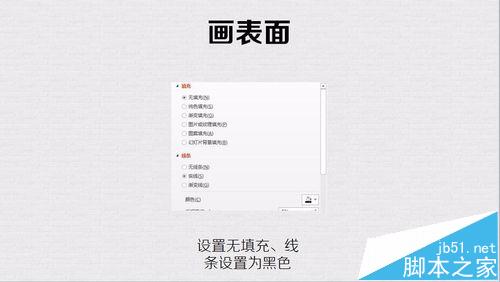
3、变成这样内心是空 外面是实心边框。
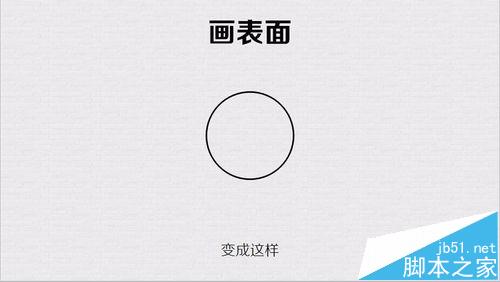
4、插入叫矩形和圆心,形成表面。
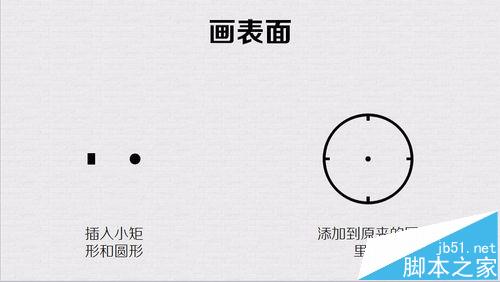
二、画指针
1、插入一个矩形,再复制一个一模一样的

2、将其中一个的线条和填充设置为无,这样它就“隐形”了

3、将他们如图放置,然后组合(选中-右键-组合或者ctrl+G)

三、组合
1、指针与“隐形”指针的组合与表面之间的比例必须如左图,不然添加动画的时候会很不自然。
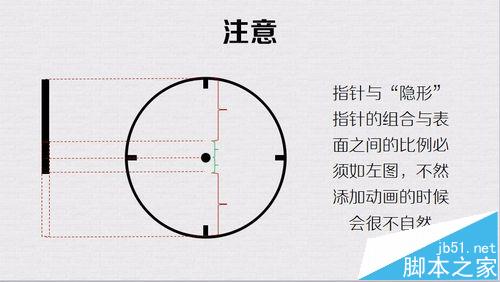
2、用上述方法画出时针和分针后置于表面,就可以添加动画了,动画效果其实很简单,加个陀螺旋就好
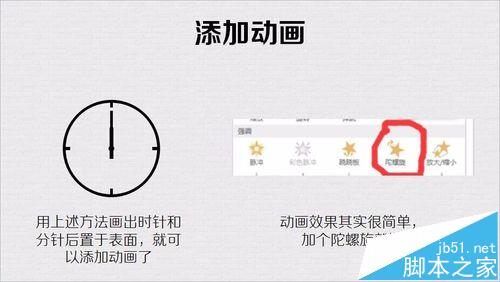
3、对分针和时针分别设置陀螺旋转,设置与上一个动画同时。打开动画窗格,因为分针转完12圈,时针才会转一圈,所以将分针设置重复12次,将时针的时长拖长和转了12次的分针的时长一致即可